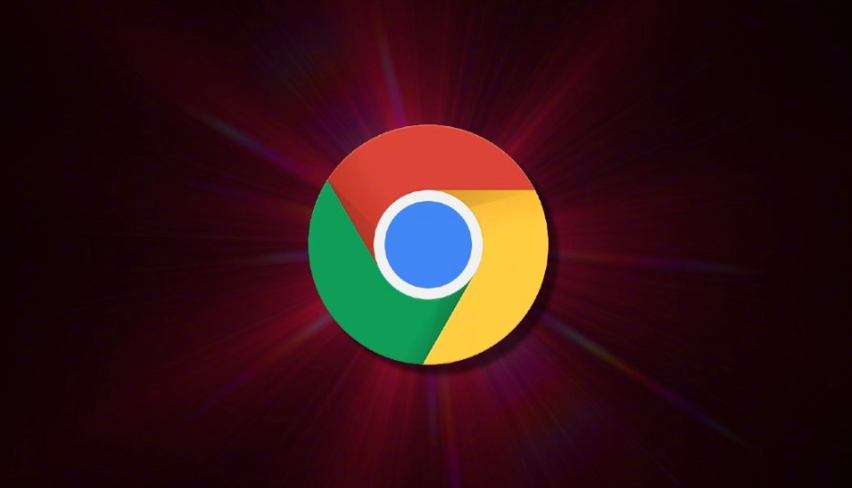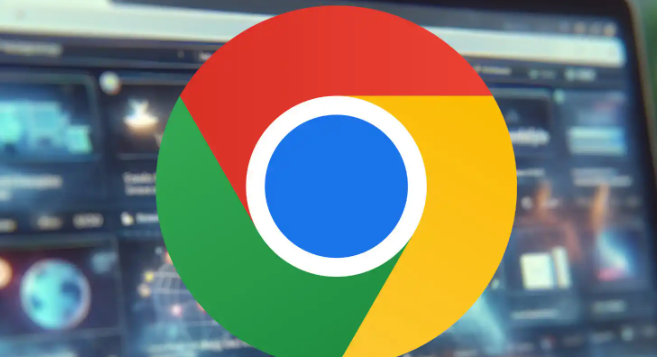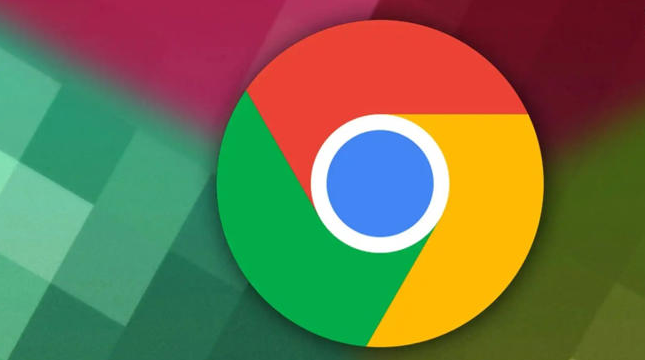Chrome浏览器下载缓存清理和管理教程

1. 通过浏览器设置清理:点击Chrome浏览器右上角的三个点图标,选择“更多工具”,再点击“清除浏览数据”。在弹出的窗口中,可选择要清除的数据类型,如“缓存的图像和文件”等,还可通过上方的时间范围下拉菜单,选择清除指定时间段内的缓存。最后点击“清除数据”按钮,即可清理包括下载缓存在内的浏览器缓存数据。
2. 调整缓存大小:在浏览器的地址栏中输入“chrome://flags/”并回车,打开实验性功能页面。在搜索框中输入“下载缓存”,找到相关设置选项,可尝试调整缓存大小,以控制下载缓存占用的空间。
3. 手动删除缓存文件夹:按`Win+R`键输入`%LOCALAPPDATA%\Google\Chrome\User Data\Default\Cache`,可直接打开缓存文件夹,按`Ctrl+A`全选文件,然后按`Shift+Delete`永久删除,也可进入该文件夹后,按`Ctrl+A`全选文件,再按`Delete`键删除,在弹出的提示中选择“是”确认删除。